8 irritante functies van Windows 11 en hoe je ze uitschakelt
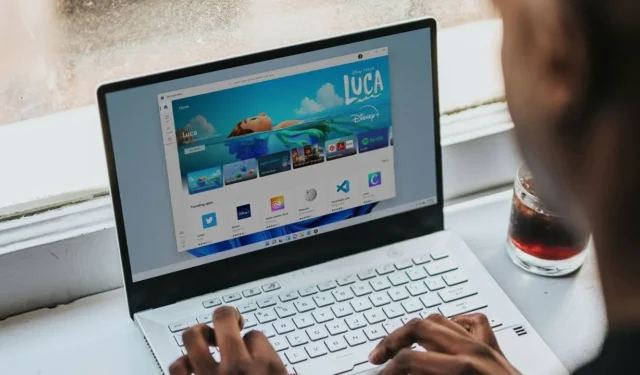

Het gebruik van Windows 11 brengt verschillende frustrerende aspecten aan het licht die in eerdere edities niet zo opvielen. Persoonlijk vind ik de dagelijkse prestatieproblemen door overmatige achtergrondprocessen bijzonder irritant. Veel gebruikers zijn niet zo dol op functies zoals Widgets, Edge of Copilot. In dit artikel gaan we de meest vervelende elementen van Windows 11 verkennen die u eenvoudig kunt uitschakelen.
1. Hulpbronintensieve startupprogramma’s
Opstarttoepassingen zijn al lang een plaag voor Windows-gebruikers, ze verbruiken kritieke CPU-bronnen en belemmeren de computersnelheid. Ondanks dat ik een Windows 11-laptop heb met 32 GB RAM, heb ik nog steeds last van frustrerende opstartvertragingen.
Windows 11 zit vol met meer bloatware vergeleken met zijn voorganger, wat leidt tot problemen zoals 100% CPU- of schijfgebruik. Meer programma’s betekent onvermijdelijk meer achtergrondprocessen, wat resulteert in een trage opstartervaring.
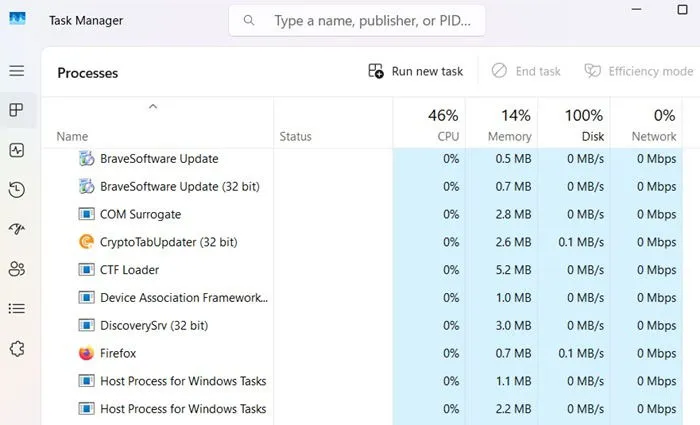
U hoeft niet te lijden onder deze resource-verslindende startup-applicaties. Hier zijn drie snelle oplossingen om de controle te nemen:
- Schakel over naar een SSD : Opstartvertragingen op mijn systeem komen voornamelijk voort uit het gebruik van een HDD. Ik ben terughoudend om te veranderen, omdat het nog steeds functioneel is. Als u al een SSD gebruikt of overweegt om te upgraden, zult u een aanzienlijke verbetering in de opstarttijden opmerken.
- Achtergrondprocessen beëindigen met Taakbeheer : Open Taakbeheer door op Ctrl+ Alt+ te drukken Del. U kunt met de rechtermuisknop klikken om taken te beëindigen die gerelateerd zijn aan onnodige of verwijderde applicaties.
- Schakel onnodige opstarttoepassingen uit : Ga naar Instellingen -> Apps -> Opstarten en schakel vrijwel alles uit, met uitzondering van essentiële audiodiensten zoals Realtek om ervoor te zorgen dat de audiofunctionaliteit na het opstarten behouden blijft.
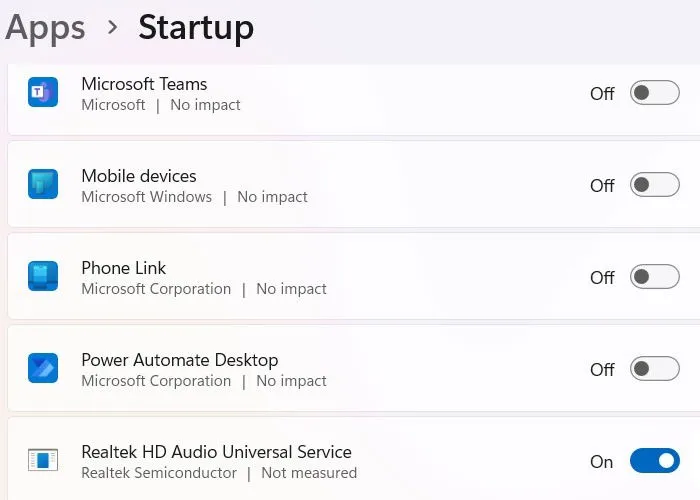
2. Ongewenste taakbalkwidgets
Als we Windows 11 zouden vergelijken met een menselijk lichaam, zouden de widgets dienen als nutteloze verstandskiezen. Hoewel ze bedoeld waren om uw pc-ervaring te verbeteren door nieuwsfeeds en updates op sociale media te bieden, zijn ze er niet in geslaagd om populair te worden. Gezien de stortvloed aan nieuws die we al op verschillende apparaten ontvangen, wie heeft er dan nog een app nodig die waardevolle bronnen gebruikt?
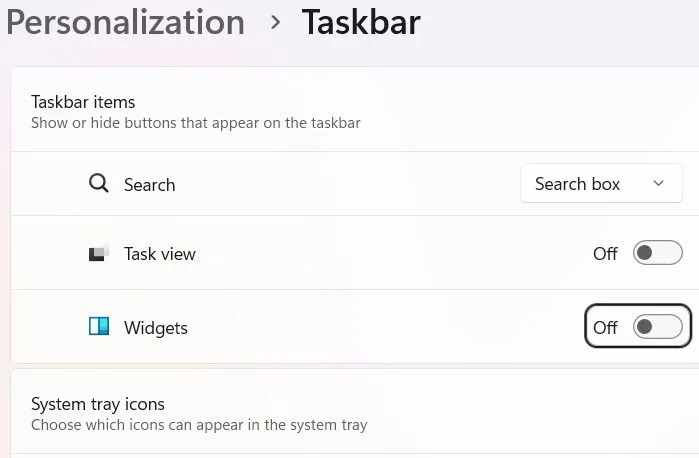
Gelukkig kun je deze irritatie eenvoudig elimineren. Ga naar Instellingen -> Personalisatie -> Taakbalk -> Taakbalkitems en schakel Widgets uit . Terwijl je dat doet, kun je ook overwegen om andere pictogrammen in het systeemvak uit te schakelen ; ik heb er geen actief en het heeft geen invloed gehad op de prestaties van mijn pc of de toegankelijkheid van functies.
3. Onnodige OneDrive-back-up
Als er een wedstrijd zou zijn voor de slechtst bedachte Windows 11-functies, zou OneDrive-back-up de eerste prijs winnen. Wat een fantastische functie had kunnen zijn, wordt ontsierd door Microsofts meedogenloze marketing van hun Microsoft 365-abonnement. Onlineback-ups zijn nuttig, maar ze zouden redelijker geprijsd moeten zijn dan de huidige tarieven van Microsoft.
OneDrive synchroniseert automatisch al uw bestandsback-ups naar de cloud en u kunt bestanden handmatig verplaatsen door met de rechtermuisknop te klikken. Elke Windows-pc biedt echter slechts 5 GB aan gecombineerde e-mail- en OneDrive-ruimte, die snel vol raakt, waardoor gebruikers gedwongen worden te upgraden. Deze strategie voelt manipulatief aan en krijgt geen positieve reacties.
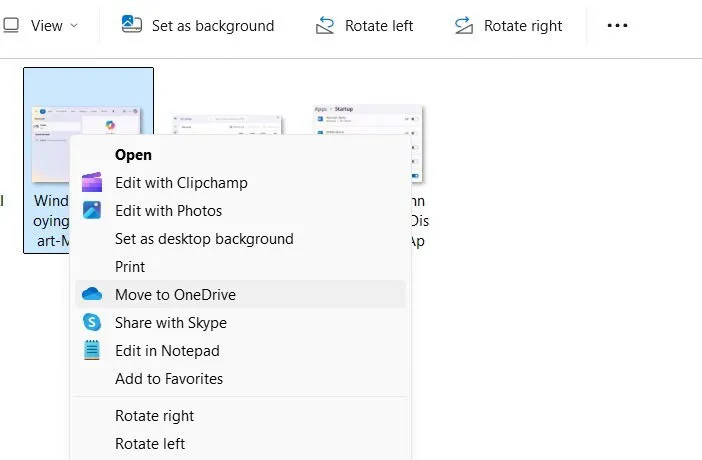
Ondanks mijn waardering voor Microsoft 365 (ik heb het Personal-abonnement gebruikt en overweeg om terug te stappen vanwege de aantrekkelijke 1 TB aan cloudopslag), moeten gebruikers zich niet onder druk gezet voelen om te upgraden, alleen maar omdat ze een Windows 11-licentie hebben gekocht.
Het goede nieuws is dat u OneDrive van uw Windows 11-apparaat kunt verwijderen en uitgeschakeld kunt houden als u zich niet aanmeldt. Als u al bent aangemeld, hebt u misschien die vervelende OneDrive-back-uppictogrammen naast uw bestanden opgemerkt. Als u geen actief Microsoft 365-abonnement hebt, meldt u zich dan grondig af.
4. De onuitwisbare Edge-browser
Vanaf oktober 2024 heeft Microsoft Edge zijn positie als de op één na meest gebruikte browser op desktopsystemen veiliggesteld, met een marktaandeel van 15,62% in de VS, waarmee het Safari, dat 15,2% heeft, iets voorbijstreeft. Velen zijn echter van mening dat Edge deze status onterecht heeft gekregen, omdat het vooraf is geïnstalleerd op alle Windows 11-systemen.
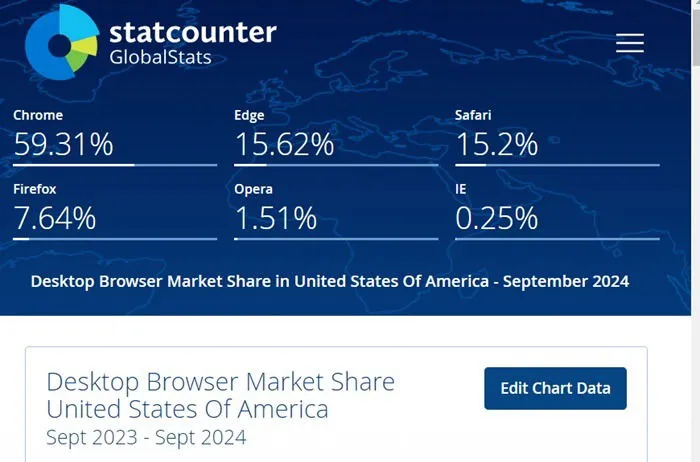
Als u Edge van uw Windows 11-computer probeert te verwijderen, ziet u dat de optie Verwijderen handig grijs is. Het is ook de standaard voor het verwerken van verschillende bestandstypen, waaronder PDF’s en HTML. Hoewel u de instellingen voor bestandskoppeling handmatig kunt wijzigen, worden deze bij updates vaak teruggezet naar Edge.
Uit mijn ervaring is het verwijderen van Edge een zinloze onderneming. U kunt echter met de rechtermuisknop klikken om Edge los te koppelen van de taakbalk, het uitschakelen in het systeemvak en opstarttoepassingen, zoals eerder vermeld. Het instellen van een alternatieve browser als uw standaard kan ook helpen om uw ontmoetingen met Edge te verminderen.
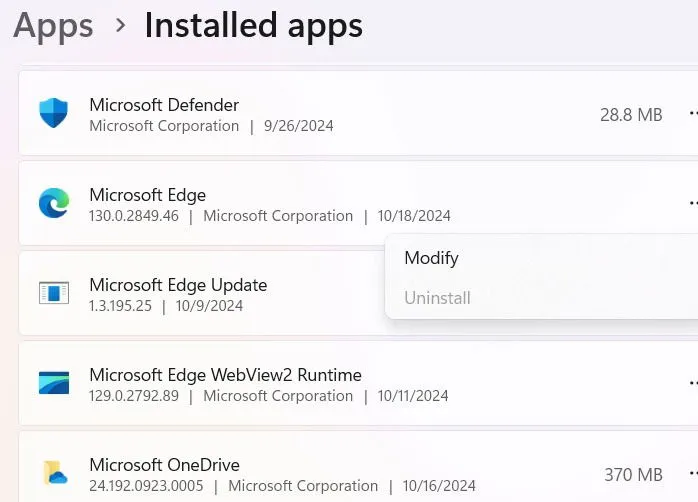
5. Copilot: Hype zonder inhoud
De recente 24H2-release van Windows 11 bevatte een belangrijke aankondiging over de Copilot-app, die centraal staat in de strategie van Microsoft voor hun aanstaande Copilot+-pc’s. Helaas is de app traag, reageert niet bij het opstarten en voelt het alsof hij eindeloos langzaam laadt. Het voordeel is dat het verwijderen van de app van uw apparaat eenvoudig is.
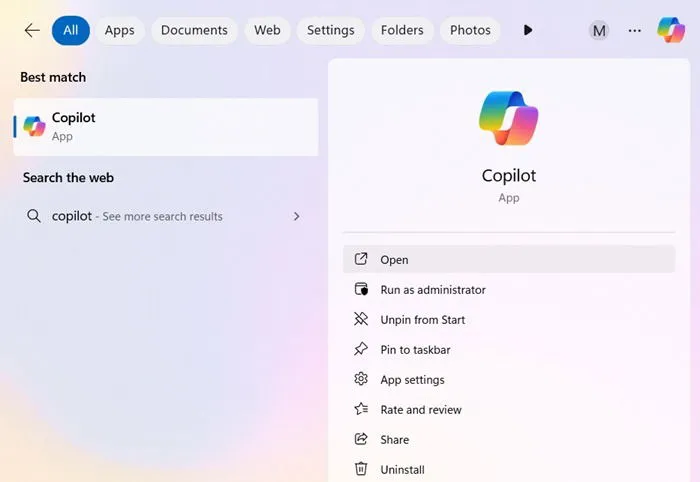
Hoewel Microsoft ernaar streeft bugs in de Copilot-app aan te pakken, moet u niet toestaan dat deze de bronnen van uw systeem verbruikt. Als u de app liever niet verwijdert, schakelt u deze uit in het systeemvak en de opstarttoepassingen. U kunt Copilot nog steeds openen via elke browser terwijl u bent aangemeld bij Outlook of Hotmail.
6. Gamebalk: Ongewenst voor gewone gebruikers
De Windows Game Bar is inderdaad een nuttig hulpmiddel, waarmee gebruikers snel toegang hebben tot functies zoals het vastleggen van video-screenshots door op Win+ te drukken G. Als u het echter niet aanvinkt, kan het buitensporig veel CPU en RAM verbruiken. Als u het laat draaien terwijl u niet aan het gamen bent, gebruikt het kostbare bronnen die elders kunnen worden toegewezen.
Om de Game Bar uit te schakelen, navigeert u naar Instellingen -> Gaming -> Game Bar en deactiveert u de optie Sta toe dat uw controller de Game Bar opent . Schakel daarnaast in het gedeelte Gaming -> Game mode de Game mode uit .
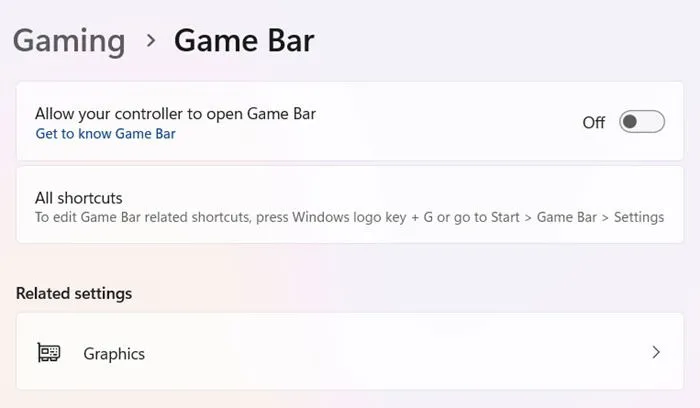
7. Blijvende verstoringen door app-badges
Van de verschillende klachten over Windows 11 zijn app-badges de meest verachtelijke feature. Ze onderbreken voortdurend belangrijke activiteiten, of het nu gaat om bankieren of surfen op internet, en sturen talloze vervelende herinneringen die gewoon niet welkom zijn.
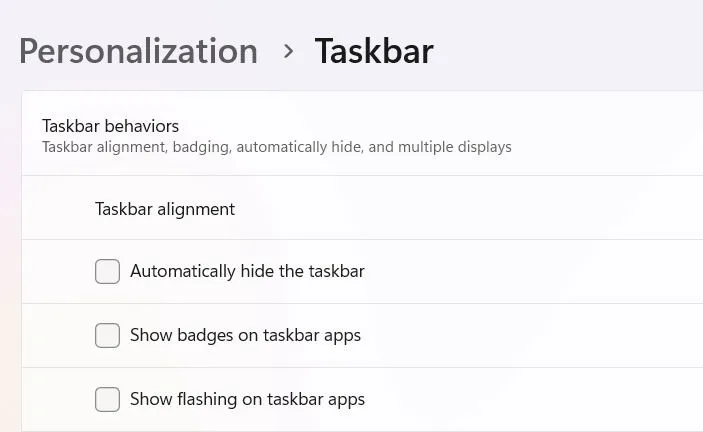
Gelukkig is het verwijderen van deze afleidende app-badges eenvoudig. Ga naar Instellingen -> Personalisatie -> Taakbalk -> Taakbalkgedrag en schakel zowel badges als knipperende meldingen voor taakbalk-apps uit.
8. Zoek hoogtepunten: ongewenste afleidingen
Als het gaat om rommel en onnodige informatie, is de introductie van de Search Highlights-functie bijzonder hinderlijk. Het zoeken naar essentiële applicaties of bestanden kan leiden tot afleiding van irrelevante gegevens, waardoor gebruikers worden omgeleid naar ongewenste webpagina’s.
Gelukkig is het uitschakelen van deze functie eenvoudig. Navigeer gewoon naar Instellingen -> Privacy en beveiliging -> Meer instellingen en schakel Zoekmarkeringen weergeven uit .
Extra Windows 11-problemen
We hebben een aantal van de meest frustrerende aspecten van Windows 11 besproken, samen met effectieve strategieën om ze al vroeg te verzachten. Toch zijn er nog meer problemen.
Windows 11 lijkt bijvoorbeeld het meest frequent bijgewerkte besturingssysteem in de geschiedenis van Microsoft te zijn, met wat lijkt op wekelijkse updates. Het bijhouden van dit tempo kan een uitdaging zijn, vooral omdat elke update vaak zijn eigen set problemen introduceert die maandelijks gemonitord moeten worden.
Een ander twistpunt is het gestroomlijnde Startmenu, dat de prominentie heeft verloren die het had in eerdere versies van Windows. Voorheen konden gebruikers direct vanuit het Startmenu naar bijna elke functie navigeren. Nu is het teruggebracht tot een kleine knop, waarbij van gebruikers wordt verwacht dat ze specifieke zoekopdrachten voor elke instelling onthouden. Gelukkig zijn er tweaks beschikbaar om een deel van de bruikbaarheid te herstellen.
Afbeelding tegoed: Unsplash . Alle screenshots zijn afkomstig van Sayak Boral.



Geef een reactie